windows11 について
Windows11初期設定費用
起動して最初の設定
ユーザーアカウント設定
マイクロソフトアカウント登録
Pin設定
Office初期セットアップ
その他
Pin削除
One Drive無効
など
面倒な初期設定もお任せ下さい。
windows11 アップデート(更新)後に ローマ字入力がおかしくなる。
例 「さ」と入力すると「sあ」となる不具合が一部のPCで発生しています。
解決方法はIMEの設定で以前のバージョンのIMEを使うをオフにする事で解決できます。
Windows11環境において、『カーネル モード ハードウェア強制スタック保護』を有効にするとゲーム起動時にブルースクリーンエラー(BSoD)が発生したり、ゲームが起動しない不具合が発生しています。
現状、これらの不具合が発生する場合の解決策は、『カーネル モード ハードウェア強制スタック保護』をオフ(無効)にしてPCを再起動することです。これで正常にゲームが動作するようになります。
2023/05/03
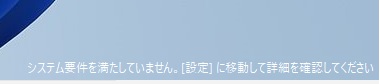
Windows11 『システム要件を満たしていません』を非表示にする
システム要件を満たしていないPCにWindows11をインストールすると『システム要件を満たしていません』と右下に表示されるように
なりました。これを非表示にする設定をします。
レジストリエディターを起動([Windows] + [R]キーを押して『regedit』と入力してエンター)
『HKEY_CURRENT_USER\Control Panel\UnsupportedHardwareNotificationCache』を開く
右側の『SV2』または『SV1』をダブルクリックして、『値のデータ』を『0』にして『OK』
レジストリエディターを閉じてPCを再起動します。
これで表示されなくなります。
レジストリの変更をいたしますので、自己責任で行ってください。
3/15に配信されるWindows11アップデートKB5022913の不具合
タスクバーやスタートアップなどカスタマイズできるアプリ
「ExplorePatcher」 「StartAllBack」をインストールしてあるパソコンは
Windows11が正しく起動しなくなる場合があります。
削除しておいた方がよいかと思います。 2023/03/03
Windows 11 右クリックメニューが使いずらい

windows11ver21H2の右クリックでファイルなどを作成・削除するのに使い勝手が悪すぎる。
Windowsターミナル(管理者)から以前の Windows までで表示されていた右クリックメニューに変更をしてみた。
下記のコマンドをコピペで貼り付けし、PCを再起動すると以前の右クリックとなります。
reg.exe add "HKCU\Software\Classes\CLSID\{86ca1aa0-34aa-4e8b-a509-50c905bae2a2}\InprocServer32" /f /ve
※レジストリを操作しますので自己責任でお願いいたします。

やっぱり、これが使いやすい!
もとの右クリック画面にもどすには下記のコマンドを入力してください。
reg.exe delete "HKCU\Software\Classes\CLSID\{86ca1aa0-34aa-4e8b-a509-50c905bae2a2}" /f
Microsoft Edgeで印刷できない問題が発生!!
対処方法:
他のブラウザを使用する
[CTRL] + [SHIFT] + [P]キーを押してください。印刷ダイアログが表示されてここから印刷ができます。
☆Windows11初期設定後に行う10個のおすすめ設定
①デスクトップにPCやコントロールパネルのアイコンを作成
②復元ポイントの作成
③windowsアップデートの更新
④回復ドライブの作成
⑤OneDriveの解除
⑥マカフィーリブセーフの削除
⑦通知の設定
⑧高速スタートアップを無効
⑨自動再生の設定
⑩BitLocker暗号化を解除する
その他、 ローカルアカウントでの初期設定などや古いPC(windows11対象外)に
Windows11をインストールいたします。
☆Windows11初期設定について
Windows11初期設定時にpinとマイクロソフトアカウントの作成を求められますが、拒否する事が
出来ます。
マイクロソフトアカウント作成する画面でアカウント名(メールアドレス)を入力する箇所に
「no@thankyou.com 」を入力し次へ、パスワード入力する箇所には、適当な文字などを入力します。問題が発生しましたと出ますが次へと進みます。
これでローカルアカウントで初期設定ができます。
※この方法はいつ、無効になるかわかりませんので自己責任でお願いいたします。
※当店でも初期設定を行います。
☆Windows11スタートボタンを左端に変更
windows11ではスタートボタンが中央に配置されていますが、Windows10のように左端に設定する事ができます。
タスクバーの設定から「タスクバーの動作」をクリックし「タスクバーの配置」から「左揃え」と変更します。
これでスタートボタンが左端に変更になりました。
© MS PCsupport 2013 <古物商許可> 前川眞一 埼玉県公安委員会 第431110031431号
